Bạn đang tìm cách loại bỏ Windows Mobility Center phiền phức trong Windows 11? Có thể khá khó chịu khi máy tính của bạn liên tục xuất hiện với tất cả các tùy chọn khác nhau như bật WiFi, điều chỉnh âm lượng và độ sáng, v.v...
Trong bài viết này, Quantrimang.com sẽ chỉ cho bạn cách vô hiệu hóa Windows Mobility Center thông qua các thay đổi trong Group Policy hoặc Registry.
Cách vô hiệu hóa Windows Mobility Center bằng Local Group Policy Editor
Windows Mobility Center có thể là một công cụ tuyệt vời nếu bạn cần truy cập nhanh vào một số cài đặt chính, nhưng nó cũng có thể chiếm tài nguyên hệ thống và làm chậm hiệu suất máy tính của bạn.
Nếu đang tìm cách tắt Windows Mobility Center, bạn có thể sử dụng Local Group Policy Editor. Tuy nhiên, điều quan trọng cần lưu ý là công cụ này chỉ hoạt động với phiên bản Windows 11 Professional và Enterprise.
Nói cách khác, nếu sử dụng phiên bản Windows Home, bạn sẽ không có quyền truy cập vào Local Group Policy. Để cách này hoạt động, trước tiên bạn phải kích hoạt Group Policy Editor trong Windows Home.
Để tắt Windows Mobility Center bằng Local Group Policy Editor, hãy làm theo các bước sau:
1. Mở Local Group Policy Editor.
2. Sau đó điều hướng đến đường dẫn sau:
Computer Configuration > Administrative Templates > Windows Components > Windows Mobility Center3. Chọn thư mục Windows Mobility Center từ ngăn bên trái, sau đó nhấp đúp vào Turn off Windows Mobility Center.
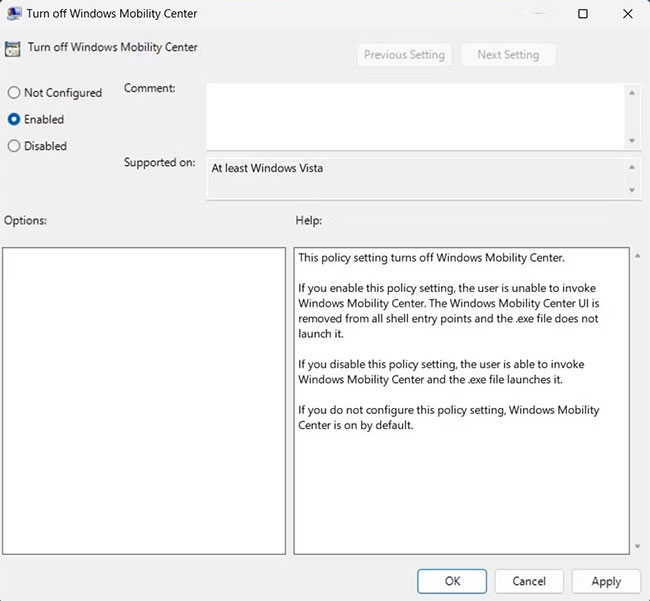
4. Trong hộp thoại pop-up, chọn Enabled.
5. Khi bạn đã thực hiện các thay đổi, nhấp vào Apply > OK để lưu chúng.
Sau khi hoàn thành các bước trên, hãy khởi động lại máy tính của bạn để áp dụng các thay đổi.
Cách vô hiệu hóa Windows Mobility Center bằng Registry Editor
Ngoài ra, bạn có thể tắt Windows Mobility Center thông qua Windows Registry. Quá trình này khá đơn giản, nhưng hãy đảm bảo bạn làm theo hướng dẫn cẩn thận, bởi vì ngay cả một lỗi nhỏ trong regisstry cũng có thể dẫn đến thiệt hại nghiêm trọng.
Nếu bạn quyết định đi theo con đường này, hãy nhớ sao lưu registry của mình. Dưới đây là các bước bạn cần thực hiện để tắt Windows Mobility Center:
2. Tiếp theo, đi đến đường dẫn sau:
HKEY_LOCAL_MACHINE\SOFTWARE\Microsoft\Windows\CurrentVersion\Policies3. Ở phía bên phải của cửa sổ, nhấp chuột phải vào vùng trống.
4. Từ menu ngữ cảnh, chọn New > DWORD (32-bit) Value.
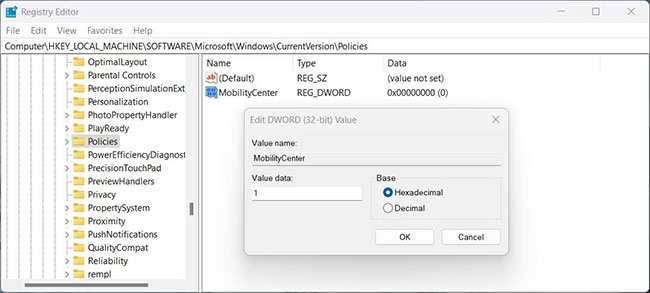
5, Khi tạo key DWORD, hãy đặt tên cho nó là MobilityCenter và lưu nó.
6. Bây giờ, hãy nhấp hai lần vào key bạn vừa tạo và một cửa sổ pop-up sẽ xuất hiện.
7. Đặt Value data thành 1 và Base là Hexadecimal.
8. Khi bạn thực hiện xong những thay đổi này, hãy nhấp vào OK để lưu chúng.
Sau khi hoàn thành các bước trên, hãy thoát khỏi Registry Editor và khởi động lại máy tính của bạn.
 Công nghệ
Công nghệ  AI
AI  Windows
Windows  iPhone
iPhone  Android
Android  Học IT
Học IT  Download
Download  Tiện ích
Tiện ích  Khoa học
Khoa học  Game
Game  Làng CN
Làng CN  Ứng dụng
Ứng dụng 








 Windows 11
Windows 11  Windows 10
Windows 10  Windows 7
Windows 7  Windows 8
Windows 8  Cấu hình Router/Switch
Cấu hình Router/Switch 









 Linux
Linux  Đồng hồ thông minh
Đồng hồ thông minh  macOS
macOS  Chụp ảnh - Quay phim
Chụp ảnh - Quay phim  Thủ thuật SEO
Thủ thuật SEO  Phần cứng
Phần cứng  Kiến thức cơ bản
Kiến thức cơ bản  Lập trình
Lập trình  Dịch vụ công trực tuyến
Dịch vụ công trực tuyến  Dịch vụ nhà mạng
Dịch vụ nhà mạng  Quiz công nghệ
Quiz công nghệ  Microsoft Word 2016
Microsoft Word 2016  Microsoft Word 2013
Microsoft Word 2013  Microsoft Word 2007
Microsoft Word 2007  Microsoft Excel 2019
Microsoft Excel 2019  Microsoft Excel 2016
Microsoft Excel 2016  Microsoft PowerPoint 2019
Microsoft PowerPoint 2019  Google Sheets
Google Sheets  Học Photoshop
Học Photoshop  Lập trình Scratch
Lập trình Scratch  Bootstrap
Bootstrap  Năng suất
Năng suất  Game - Trò chơi
Game - Trò chơi  Hệ thống
Hệ thống  Thiết kế & Đồ họa
Thiết kế & Đồ họa  Internet
Internet  Bảo mật, Antivirus
Bảo mật, Antivirus  Doanh nghiệp
Doanh nghiệp  Ảnh & Video
Ảnh & Video  Giải trí & Âm nhạc
Giải trí & Âm nhạc  Mạng xã hội
Mạng xã hội  Lập trình
Lập trình  Giáo dục - Học tập
Giáo dục - Học tập  Lối sống
Lối sống  Tài chính & Mua sắm
Tài chính & Mua sắm  AI Trí tuệ nhân tạo
AI Trí tuệ nhân tạo  ChatGPT
ChatGPT  Gemini
Gemini  Điện máy
Điện máy  Tivi
Tivi  Tủ lạnh
Tủ lạnh  Điều hòa
Điều hòa  Máy giặt
Máy giặt  Cuộc sống
Cuộc sống  TOP
TOP  Kỹ năng
Kỹ năng  Món ngon mỗi ngày
Món ngon mỗi ngày  Nuôi dạy con
Nuôi dạy con  Mẹo vặt
Mẹo vặt  Phim ảnh, Truyện
Phim ảnh, Truyện  Làm đẹp
Làm đẹp  DIY - Handmade
DIY - Handmade  Du lịch
Du lịch  Quà tặng
Quà tặng  Giải trí
Giải trí  Là gì?
Là gì?  Nhà đẹp
Nhà đẹp  Giáng sinh - Noel
Giáng sinh - Noel  Hướng dẫn
Hướng dẫn  Ô tô, Xe máy
Ô tô, Xe máy  Tấn công mạng
Tấn công mạng  Chuyện công nghệ
Chuyện công nghệ  Công nghệ mới
Công nghệ mới  Trí tuệ Thiên tài
Trí tuệ Thiên tài